无需重装 重设Windows 10密码
老俞
Windows 10忘掉登录密码的情形有两种:一种是设定了账户密码且同时设置为免输密码的安全自动登录方式,但启动自动进入系统后因忘掉原密码而无法重设密码;另一种是需要输入密码才能登录Windows,但因忘掉密码无法登录的情形。若遇到上述情况,要分别采取不同的措施加以解决。
如果一台安装了Windows 10系统的电脑设置了登录密码,同时被设置为免输密码自动安全登录,当原来的密码因忘记而需要重设密码;或者电脑易主,虽然可以启动Windows系统,但新主人不知道原来的登录密码,希望在不重装系统的情况下设置自己的新密码时,可采取如下三种方案来重设密码。
1 通过“本地用户和组”重设
按下Win+R组合键,运行lusrmgr. msc命令,启动“本地用户和组”窗口(图1)。点击左侧窗格中的“用户”项,在中间窗口中右击要重设密码的用户名,然后点击“设置密码”(图2)。之后弹出重置密码提示窗口,点击“继续”,按引导重设当前用户的Windows登录密码即可(图3)。

2 利用用戶账户控制修改
在“运行”窗口中运行如下命令:
control /name Microsoft.UserAccounts
或通过“小娜”搜索“控制面板”(图4)。点击“控制面板”桌面应用启动到控制面板窗口,依次定位到“所有控制面板→用户账户→管理其他账户”,点击进入后选择要更改的账户,然后选择“修改密码”重设密码(图5)。
3 使用网络命令修改密码
按下W i n +X组合键,激活Windows设置菜单;选择管理员级窗口命令,即以管理员方式运行“命令提示符”或Windows PowerShell(管理员)(图6)。输入“net user”命令并回车,可看到所有用户账户。
继续输入如下命令并回车:
net user administrator *
接着输入新的Windows 10密码,再重复输入一次确认即可(图7)。
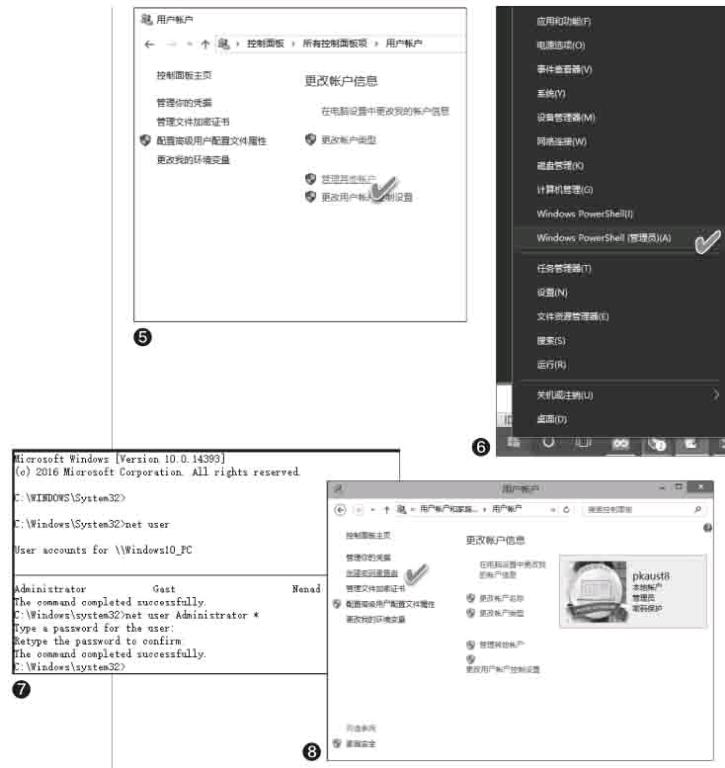
4 密码恢复盘的建立和密码恢复
为了防止遗忘密码,我们还可以选择在Windows 10中提前建立密码重置盘,用来在忘记密码时恢复密码。
按下Win+R组合键,运行“Control /name Microsoft. UserAccounts”命令启动到控制面板“用户账户”窗口,在左侧栏选择“创建密码重置盘”(图8);之后会进入到忘记密码向导界面,插入闪存盘点击“下一步”,创建密码恢复盘。创建过程中要输入当前系统的密码,因此创建该盘需要在知道密码的情况下提前进行,如果等密码忘记了才想起创建密码恢复盘,那就为时已晚。
需要恢复密码时,用密码恢复盘启动系统,在登录Windows 10时,当密码输入框检测到输入的密码不正确后,下方会给出重新设置密码的输入框,输入新的密码即可完成密码的重新设置。若留白不输入任何字符而确认,则可创建无密码的账户。
除了上述重设密码和借助密码恢复盘外,我们还可以借助于软件Mimikatz直接查看遗忘了的Windows账户密码。此外,如果因忘记密码而无法登录系统,可借助于某些PE启动盘的Proactive System Password Recovery选项重置密码。endprint

